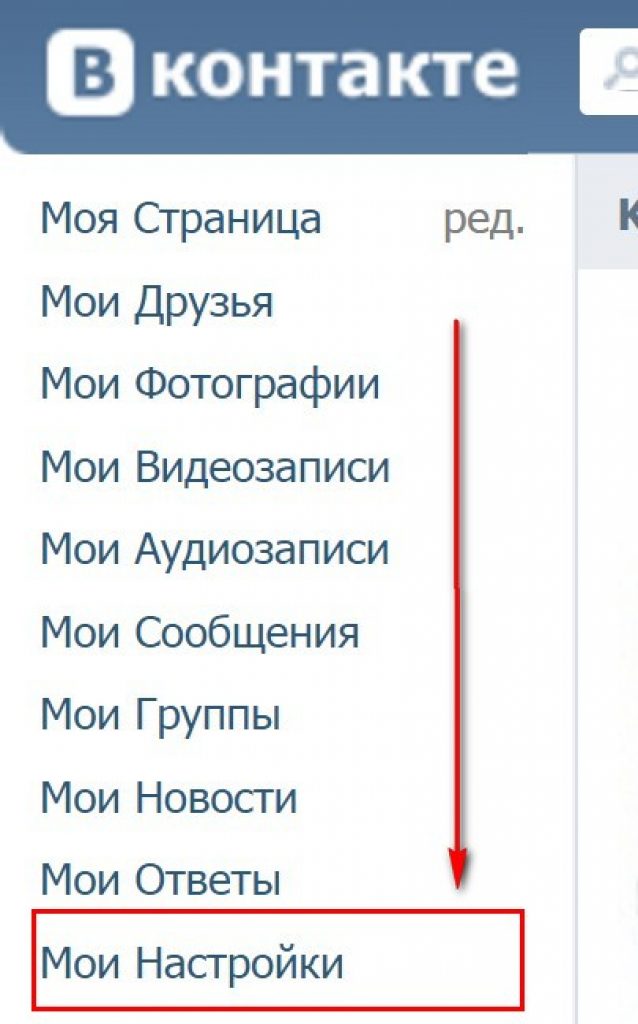Как удалить страницу в ВКонтакте?
Итак, один из главных вопросов сегодняшней темы — зачем вообще может понадобиться удаление своей страницы с сайта? Причин может быть несколько. Например, человек банально устал от виртуального общения. В этом нет ничего удивительного, так как социальные сети буквально «захватывают» пользователя и он зачастую меняет реальную дружбу на виртуальную. Или другой случай — красивая девушка устала от того, что с ней постоянно хотят познакомиться, причем находясь на сайте! Мало кого устраивает такую виртуальное знакомство. Чтоже, а теперь переходим к главной теме нашей статьи.
Удаление страницы ВКонтакте
Существует два способа решения этой проблемы. Первый — весьма изощренный, второй куда проще. Но начнем мы, пожалуй, именно с первого способа, поскольку кому-то он покажется достаточно интересным.
Первый метод.
• Заходим на свою страницу и в меню, которое находится с левой стороны экрана, выбираем раздел «Мои настройки».
• Теперь открываем вкладку «Приватность» и везде, где это возможно, выбираем пункты «Только я» или «Никто». После этого сохраняем изменения.
• Что это даст? На самом деле многое. Так, никто не сможет приглашать вас в различные группы или паблики, никто не сможет видеть ваши фотографии, информацию о вас, ваши видео- и аудиозаписи. Более того, вам никто не сможет даже отправлять личные сообщения. Однако сама страница как таковая удалена не будет и вы можете пользоваться ею так, как захотите. Фактически получается закрытый доступ.
Второй метод. Он намного проще, удобнее и, что самое главное, действительно позволяет полностью избавиться от своего аккаунта.
• Первое — заходим на страницу и выбираем раздел меню «Мои настройки».
• Оставаясь на вкладке «Общее», скролим страницу в самый низ и видим ссылку вида «Вы можете удалить свою страницу». Кликаем по ней.
• Открылась новая страничка, на которой вам предложат выбрать причину, по которой вы решаетесь на этот шаг. Вы можете выбрать как уже имеющуюся причину, так и написать свою. После этого необходимо нажать на кнопку «Удалить страницу».
Вы можете выбрать как уже имеющуюся причину, так и написать свою. После этого необходимо нажать на кнопку «Удалить страницу».
На этом все, ваши мучения окончены.
Как восстановить страницу ВКонтакте после его удаления?
Второй способ рассчитан на полное удаление профиля. Однако администрация проекта пошла на хитрый шаг — в течении нескольких месяцев вы сможете восстановить страницу, для этого нужно лишь зайти в свой аккаунт. Это сделано не просто так — дело в том, что профили зачастую удаляются злоумышленниками, а реальные хозяева затем пишут письма в службу поддержки с просьбой восстановить страницу.
Кроме того, это позволяет сайту не терять свои пользователей, которые спустя время решают возвратиться в ВКонтакте. Кстати, интересный факт — в соцсети Facebook первое время вообще нельзя было удалить страницу. Единственное, что пользователь мог сделать, так это удалить свои данные, да и то далеко не все. Лишь после того, как было подано несколько исков, «Фейсбук» все-таки добавил такую функцию.
Как удалить страницу в ВКонтакте навсегда?
Главная / Компьютеры и Интернет / Как удалить страницу в ВКонтакте навсегда?
26.05.2016 Компьютеры и Интернет Комментировать
Администрация любой социальной сети, включая ВКонтакте, заинтересована в удержании пользователей, поэтому покинуть ресурс бывает гораздо сложнее, чем зарегистрироваться на нем.
Ранее избавиться от аккаунта было практически невозможно, однако с недавнего времени сделать это можно без всяческих затруднений, выполнив несколько простых действий. Как же удалить страницу ВК? Рассмотрим несколько разных способов.
Как удалить страницу ВК с возможностью восстановления?
При стандартном способе удаления администрация предоставляет пользователям возможность одуматься и восстановить страницу в течение полугода. Чтобы воспользоваться таким вариантом, следует зайти в «Мои настройки» и в самом низу раздела «Общие» выбрать действие «Удалить мою страницу».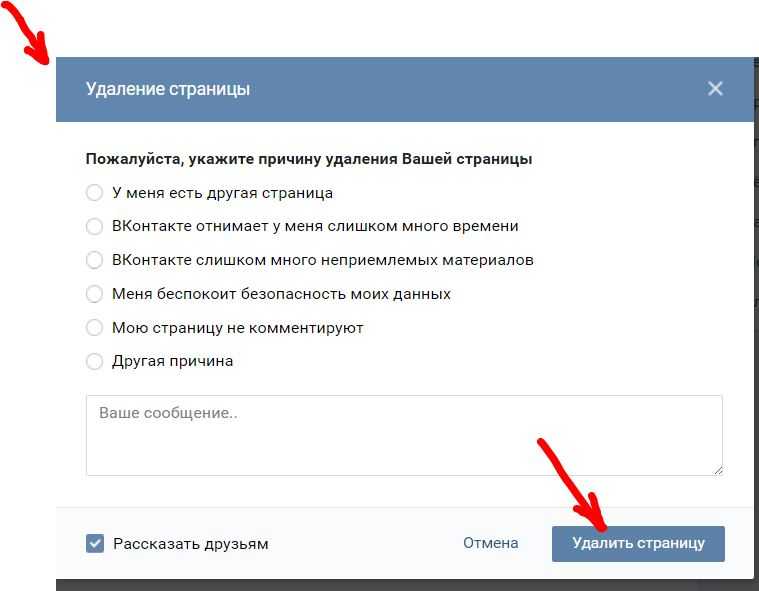 После этого перед вами откроется окно, где необходимо указать причину удаления. Среди предлагаемых вариантов ответа можно выбрать любой на ваше усмотрение.
После этого перед вами откроется окно, где необходимо указать причину удаления. Среди предлагаемых вариантов ответа можно выбрать любой на ваше усмотрение.
Далее стоит обратить внимание на пункт «Рассказать друзьям». Если поставить в нем галочку, то ваши друзья будут оповещены о закрытии аккаунта. Если же вы оставите этот пункт непомеченным, то друзья узнают о «бегстве» только при посещении вашей страницы.
В нижней части окна находится строчка «Удалить страницу», при нажатии на которую вы попрощаетесь с аккаунтом, а вместо своего фото увидите традиционную мордочку собаки с глазами-крестиками. Если в течение 6 месяцев вы не решите восстановиться, то страница будет удалена навсегда.
Как удалить страницу ВКонтакте без восстановления?
Чтобы ускорить процесс удаления без ожидания на протяжении полугода, можно воспользоваться более радикальным методом. Для этого переходим в «Мои настройки» и меняем пароль на трудно запоминающийся, например 25gMk9YF48G3zr.
Нигде его не записываем и не сохраняем. Далее привязываем к странице новый телефонный номер. Для этого желательно использовать сим-карту, которую потом будет не жалко выбросить. Затем удаляем страницу по стандартному способу (с возможностью восстановления) и нажимаем на кнопку «Выйти». Выкидываем сим-карту и забываем об аккаунте навсегда.
Удаление страницы с помощью техподдержки
Этот способ достаточно сложный, поскольку требует проведения определенных действий не только в онлайн-режиме. Согласно российскому законодательству, любой пользователь может отказаться от услуг интернет-ресурса, поэтому администрация ВКонтакте обязана удалить страницу по его письменному заявлению.
Чтобы избавиться от аккаунта таким методом, следует составить заявку на удаление и отправить ее по обычной почте в письменном виде на адрес физического офиса ВК. К заявлению необходимо приложить ксерокопию паспорта, подтверждающую, что страница действительно ваша. Аналогичное письмо можно направить на электронный адрес ВКонтакте, указав номер привязанного к аккаунту телефона.
Аналогичное письмо можно направить на электронный адрес ВКонтакте, указав номер привязанного к аккаунту телефона.
Оригинальные способы удаления страницы ВК
Кроме традиционных способов удаления, существуют и довольно оригинальные. К примеру, можно прибегнуть к активному спаму, результатом которого станет удаление аккаунта администрацией. Как вариант, можно наполнить свою страницу негативным содержанием (рекламой запрещённых сайтов и нежелательных ресурсов, которые не приветствуются соцсетями), а затем поспамить в официальных группах ВК. Через несколько дней или часов страница будет заблокирована.
Для удаления можно использовать психологический метод, для чего во вкладке «Мои настройки» следует выбрать функцию «Приватность» и проставить по всем позициям действие «Только я». Затем необходимо очистить со страницы всю информацию и удалить друзей.
Если после этого не заходить в аккаунт долгое время, то все будут думать, что страница удалена. Кроме того, существует мнение, что аккаунт могут удалить, если добавить в черный список создателя ВКонтакте – Павла Дурова.
Кроме того, существует мнение, что аккаунт могут удалить, если добавить в черный список создателя ВКонтакте – Павла Дурова.
Зачем удалять страницу ВКонтакте?
Причин, по которым пользователь удаляет страницу, достаточно много. Для одних это возможность избавиться от настойчивых поклонников, для других – желание начать жизнь с чистого листа. Многие пользователи отказываются от аккаунта в стремлении сократить часы виртуального общения и посвятить их времяпрепровождению с друзьями и близкими.
Безусловно, при удалении страницы вы лишитесь тысячи статусов, сотен групп, любимой музыки, игр и видео, однако взамен получите море свободного времени и сможете заняться самообразованием, спортом или отдыхом на природе.
Редактирование контактов в списке
О редактировании контактов
После того как вы создали свой список контактов, вам может потребоваться отредактировать участников списка контактов. Находясь внутри списка контактов, вы можете управлять членами списка контактов, переименовывать список, удалять список или экспортировать список в CSV или TSV.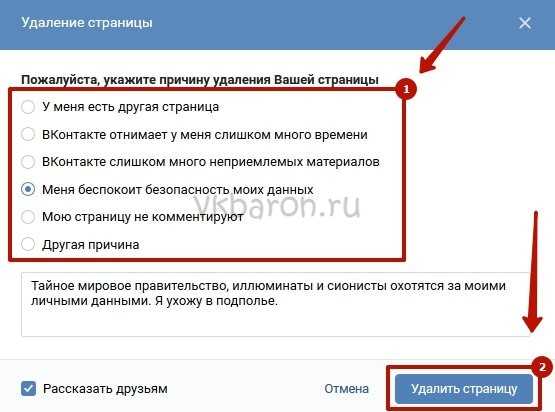
Чтобы начать, просто нажмите на список контактов, который вы хотите отредактировать.
Опции списка
Меню параметров списка в правом верхнем углу позволяет выполнять следующие действия:
- Список экспорта: Загрузите список ваших контактов. Вы можете выбрать тип файла, экспортировать ли встроенные данные и статус подписки участника (все, подписка или отказ от подписки) для экспорта.
- Список импорта: Добавить новые контакты вручную, импортировать контакты, загрузив файл, или импортировать контакты из опроса.
- Отправить письмо по списку: Отправьте своим контактам сообщение (например, приветствие или благодарность), не содержащее ссылку на опрос. Обратите внимание, что электронные письма, отправляемые с вкладки «Рассылки», требуют ссылки на опрос.
- Создать образец : Создайте подгруппу участников из вашего списка, которым вы можете отправлять опросы.

- Изменить сведения о списке: Переименуйте список или поместите его в другую папку.
- Список перемещения: Выберите целевую библиотеку панелей и отредактируйте имя панели.
Параметры списка в новом пользовательском интерфейсе
Подсказка: Если вы хотите попробовать новый пользовательский интерфейс, обратитесь к менеджеру по работе с клиентами.
Новый пользовательский интерфейс предлагает несколько дополнительных опций списка. Обратите внимание, что помимо предоставления новых параметров, Импорт контактов , Отправить письмо в список, и Переместить список были удалены и размещены в другом месте платформы.
- Экспортировать список контактов: Загрузить список ваших контактов. Вы можете выбрать тип файла, экспортировать ли встроенные данные и статус подписки участника (все, подписка или отказ от подписки) для экспорта.

- Обновить встроенные данные: Изменения встроенных данных появятся на сайте через некоторое время. Эти изменения всегда будут загружаться по истечении заданного времени, но если вы заметите, что что-то не отображается, вы можете обновить встроенные данные, чтобы ускорить процесс. Обратите внимание, что этот процесс может занять некоторое время.
- Управление триггерами сообщений: Триггеры сообщений отправляют электронное письмо, когда контакт выходит из выбранного списка рассылки или добавляется в него. Это электронное письмо может быть отправлено любому коллеге, которого вы хотите, независимо от того, есть ли у него учетная запись Qualtrics или у самого контакта. Они работают так же, как триггеры сообщений в XM Directory. Подсказка: Посещая страницу поддержки Message Triggers, вы покидаете страницы контактов Survey Platform и переходите на страницы XM Directory. Хотя триггеры сообщений работают одинаково, между этими платформами есть и другие различия, о которых следует знать.

- Просмотреть образцы списка: Выбрав Просмотреть образцы списка, вы сможете просмотреть список образцов, созданных вами для этого списка контактов. Если вы нажмете на один из показанных образцов, он перенесет вас туда.
- Создать образец из списка: Позволяет создать образец списка.
- Переименовать список: Переименуйте свой список.
- Удалить список: Удалить список.
Для каждого из участников в вашем списке контактов вы можете просмотреть следующую информацию:
- Принято участие: Цвет указывает на статус подписки контакта. Зеленый означает, что контакт в настоящее время подписан и будет получать электронные письма, отправленные в этот список. Серый означает, что контакт отписался и не будет получать электронные письма, отправленные в этот список.
- Имя : Имя контакта.
- Фамилия: Фамилия контакта.

- Электронная почта: Адрес электронной почты контакта. Это адрес электронной почты по умолчанию, который будет использоваться, когда вы отправляете электронное письмо этому человеку с помощью почтовой программы Qualtrics.
Если щелкнуть участника или установить флажок слева от него, отобразится дополнительная контактная информация и будут доступны дополнительные параметры: Изменить и Просмотреть историю .
Изменить контакт
Когда вы нажмете Изменить , вы попадете в окно «Редактировать контакт». Здесь вы можете обновить или добавить такую информацию, как имя, адрес электронной почты, язык, встроенные данные и т. д., в запись контакта.
Просмотр истории
Когда вы нажмете Просмотр истории, вы увидите Историю электронной почты и Историю ответов .
- История электронной почты: Просмотр истории электронных писем, отправленных контакту.
 Сюда входят рассылки опросов, электронные письма с напоминаниями, электронные письма с благодарностью и электронные письма, отправленные непосредственно в список. В столбцах Status и Type
Сюда входят рассылки опросов, электронные письма с напоминаниями, электронные письма с благодарностью и электронные письма, отправленные непосредственно в список. В столбцах Status и Type Qtip: Как история ответов, так и история электронной почты предоставляют информацию, относящуюся к списку контактов. Если контакт находится в другом списке контактов, и этому списку контактов отправляются опросы, эти электронные письма не будут отображаться здесь в истории.
- История ответов: Просмотреть записанные ответы, связанные с контактом. Столбец Completed показывает, был ли ответ завершен (true) или неполные настройки ответа на опрос исчерпаны, и неполный ответ был записан до того, как респондент смог закончить (false).
 Идентификатор ответа не только открывает файл ответа в формате PDF при нажатии на него, но и позволяет найти ответ в наборе данных из списка Опрос . Date указывает дату записи ответа.
Идентификатор ответа не только открывает файл ответа в формате PDF при нажатии на него, но и позволяет найти ответ в наборе данных из списка Опрос . Date указывает дату записи ответа.Qtip: Интересует только история рассылки для одной рассылки? Посмотрите историю раздачи.
Ниже приведены возможные статусы функции View History :
- Успех: Электронная почта покинула сервер Qualtrics.
Qtip: После того, как электронное письмо покинет наш сервер, мы не можем гарантировать, что на него не повлияют какие-либо фильтры или черные списки, настроенные на противоположной стороне.
- Заблокировано: Электронное письмо не было отправлено, поскольку оно является дубликатом. Дубликаты электронных писем — это электронные письма с тем же сообщением, темой и получателем, что и в другом электронном письме, которое было отправлено в течение 12-часового окна.
 Если в вашем списке контактов есть один и тот же адрес электронной почты несколько раз, это будет рассматриваться как дубликат, и, чтобы предотвратить его пометку как спам, почтовая программа Qualtrics не будет рассылать их. См. раздел «Редактирование контактов в списке», чтобы узнать, как объединить дубликаты.
Если в вашем списке контактов есть один и тот же адрес электронной почты несколько раз, это будет рассматриваться как дубликат, и, чтобы предотвратить его пометку как спам, почтовая программа Qualtrics не будет рассылать их. См. раздел «Редактирование контактов в списке», чтобы узнать, как объединить дубликаты.Qtip: Допустим, вы предлагаете покупателям оставить отзыв о трех разных продуктах, которыми они владеют. Если вы добавите одного и того же получателя в список контактов три раза с разными значениями встроенных данных для каждого продукта и обязательно передадите эти встроенные данные в свою электронную почту, дубликаты будут отправлены нормально. Это связано с тем, что различные встроенные данные делают отправляемые электронные письма достаточно разными, чтобы они не помечались как спам.
Qtip: Если вам нужно повторно отправить сообщение тому же пользователю (например, если они потеряли свой адрес электронной почты/ссылку), вы можете либо скопировать ссылку из истории рассылки и отправить им письмо вручную, либо вы можете отправить этому человеку другое электронное письмо с немного измененной строкой сообщения/темы.
 Измененная строка сообщения/темы гарантирует, что сообщение не будет помечено как спам.
Измененная строка сообщения/темы гарантирует, что сообщение не будет помечено как спам. - Ошибка: Электронная почта не покинула наши серверы. Наиболее распространенной причиной сбоя электронной почты является неправильно отформатированный адрес электронной почты, например, отсутствующий @.
Фильтрующие контакты
- Нажмите Добавить фильтр .
- Выберите поле для фильтрации.
- Заполните любые другие соответствующие поля.
- Нажмите Добавить фильтр , если вы хотите добавить дополнительные фильтры для более точного поиска.
- Щелкните Применить фильтр , чтобы сохранить фильтр.
- Чтобы изменить фильтр, нажмите Управление фильтрами.
- Чтобы удалить фильтр, щелкните Очистить фильтры.
- Щелкните меню Параметры списка и выберите Экспортировать список .

- Установите Формат , Экспорт встроенных данных в Да и Статус подписки в любую группу, которую вы хотите обновить.
- Щелкните Экспорт .
- Откройте экспортированный файл и отредактируйте нужные контакты и/или поля.
Предупреждение: Не , а не удалять столбец RecipientID при редактировании, так как этот столбец необходим для обновления контактов. Если вы удалите этот столбец, при импорте файла будут созданы дубликаты контактов. Если это произойдет, и вы еще не распределили ни одного опроса в свой список, лучше всего удалить список и загрузить его повторно.
- Сохраните файл в формате CSV или TSV.
- Вернитесь в Qualtrics, щелкните меню Параметры списка и выберите Импортировать список .
- Перетащите сохраненный файл в меню или нажмите Обзор и выберите файл.

- Просмотрите предварительный просмотр своего списка. Если поле не было распознано должным образом, щелкните имя поля, чтобы просмотреть раскрывающийся список параметров и выбрать правильное поле.
- Нажмите зеленый Добавить контакты 9кнопка 0019.
Вы можете добавлять новые контакты таким же образом, как вы впервые поместили контакты в свой список. На нашей странице создания списка контактов представлены пошаговые инструкции по добавлению контактов вручную или импорту контактов из файла.
Объединение дубликатов
Совет: Если у вас нет кнопки «Объединить дубликаты», в вашем списке нет дубликатов. Кроме того, функция консолидации дубликатов недоступна в новом пользовательском интерфейсе.
- Нажмите Объединить дубликаты .
- Просмотрите список контактов с повторяющимися адресами электронной почты и нажмите Объединить дубликаты для адреса электронной почты, который вы хотите объединить.

- Укажите, какую информацию вы хотите использовать от каждого дубликата контакта, выбрав Варианты (имя, ссылка на внешние данные, статус подписки, язык и т. д.) и выбрав нужный вариант. Нажмите Сохранить .
Подсказка: Объединение дубликатов объединит историю сообщений электронной почты и ответов для объединенных контактов. Для получения дополнительной информации об электронной почте и истории ответов прочитайте раздел «Контактная информация» на этой странице.
Если вы хотите сохранить контакт в своем списке, но больше не хотите, чтобы он получал сообщения электронной почты, вы можете отменить подписку на контакт из списка рассылки. Контакты, отписавшиеся от подписки, не будут получать в будущем электронные письма, отправленные в список, включая напоминания и электронные письма с благодарностью.
Qtip: Когда вы загружаете свой список контактов, вы можете быстро отказаться от подписки контакта, добавив столбец с пометкой «Отписался». Применение значения 1 автоматически отключит контакт, а применение значения 0 оставит контакт включенным.
Применение значения 1 автоматически отключит контакт, а применение значения 0 оставит контакт включенным.
Qtip: Когда получатель отмечает ваше письмо как спам, он может быть исключен из списка. Дополнительные сведения см. в разделе Как не быть помеченным как спам.
Чтобы отписаться от контакта
- Установите флажок рядом с именем контакта, подписку на который вы хотите отменить.
- Щелкните меню With 1 Selected Item и выберите Opt Out .
Когда контакт отписывается, его значок «Выбор» становится серым. Вы можете снова включить контакты, используя тот же процесс.
Qtip: Некоторые из ваших контактов, возможно, уже отказались от подписки с помощью ссылки «Отказ от рассылки», которая предоставляется по умолчанию в ваших рассылках электронной почты.
Предупреждение: Будьте осторожны! При удалении контакта также удаляется вся контактная информация, связанная с ответом на опрос, если ответ еще не записан. Эта информация невосстановима после удаления. Однако уже собранные ответы на опросы сохранят исходную контактную информацию. Единственное исключение из этого правила — если респондент активно участвует в опросе, когда вы удаляете его контакт. Их ответ по-прежнему будет содержать их контактную информацию, когда они отправят свой ответ.
Эта информация невосстановима после удаления. Однако уже собранные ответы на опросы сохранят исходную контактную информацию. Единственное исключение из этого правила — если респондент активно участвует в опросе, когда вы удаляете его контакт. Их ответ по-прежнему будет содержать их контактную информацию, когда они отправят свой ответ.
- Установите флажок рядом с именем контакта, который вы хотите удалить.
- Щелкните меню С 1 выбранным элементом и выберите Удалить .
Внимание: Удаление контакта сделает недействительными все распространенные отдельные ссылки для этого контакта. Если респондент попытается получить доступ к опросу, используя ссылку, связанную с его удаленным контактом, он получит сообщение об ошибке: «Неверный URL-адрес. Пожалуйста, дважды проверьте URL-адрес и повторите попытку».
Текущие вакансии
При создании образца или экспорте списка контактов (задачи, выполнение которых может занять некоторое время) рядом с кнопкой «Создать образец» появится уведомление «Текущие задания».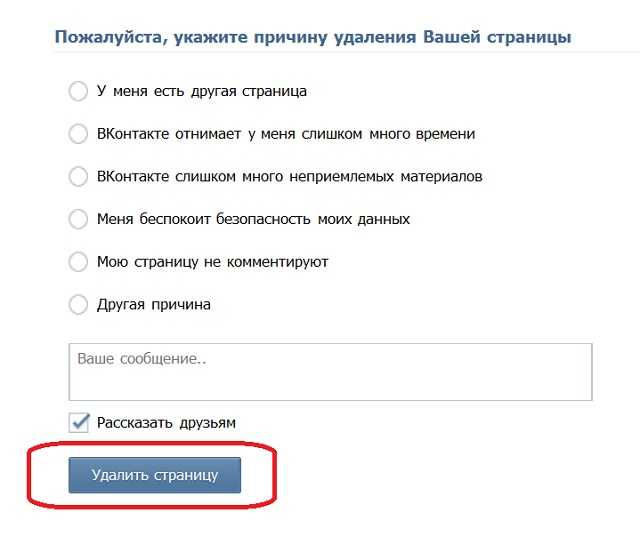
При нажатии на это уведомление открывается список текущих или недавно запущенных заданий, их ход выполнения, а также варианты отмены задания до завершения или просмотра задания после завершения.
Пока выполняются эти задания, вы можете покинуть страницу и работать в других разделах. Когда вы вернетесь на страницу «Контакты», вы сможете проверить ход выполнения задания или просмотреть завершенное задание. Желтый означает, что задание выполняется в данный момент, а белый означает, что задание завершено. После того, как оно станет белым, уведомление исчезнет после обновления страницы.
Редактирование контактной информации в новом пользовательском интерфейсе
Подсказка: Если вы хотите попробовать новый пользовательский интерфейс, обратитесь к менеджеру по работе с клиентами.
Щелчок по контакту открывает меню справа. Ниже мы объясним многие части этого меню и то, как его можно использовать для добавления контакта в списки, удаления их из списков, отказа от рассылки электронных писем в списки, отслеживания их взаимодействия с отправленными вами опросами и более.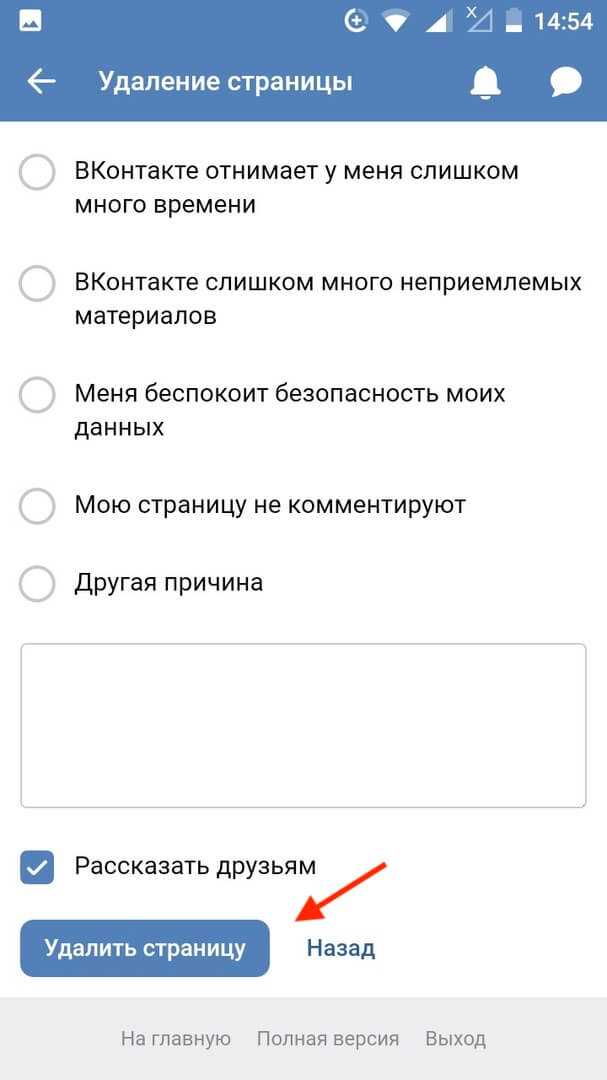
Внимание: Функция объединения дубликатов еще не существует в новом пользовательском интерфейсе контактов.
Атрибуты
Эта информация появляется, когда выбрано Атрибуты .
- Сводка: В этом разделе содержится такая информация, как включен ли контакт в список, ссылка на внешние данные (идентификатор ссылки), номер телефона (загружается в столбце «Телефон») и язык (загружается в столбце «Язык»).
- Все атрибуты: Прокрутите вниз, чтобы увидеть список встроенных данных контакта.
- Добавить атрибут: Добавьте новое встроенное поле данных и его значение.
Списки
При нажатии Списки отобразится список, в котором находится контакт. Если контакт добавлен в другие списки с помощью раскрывающегося списка Действия, эти списки также появятся в этом разделе.
Щелчок по точкам дает вам возможность удалить контакт из списка или отказаться от него.
Посмотреть впечатления
Нажмите Просмотреть впечатления , чтобы просмотреть сообщения электронной почты и приглашения, отправленные контакту в прошлом.
Вы не только увидите каждое электронное письмо и приглашение, отправленное контакту, но и такую информацию, как:
- Идентификатор прикрепленного опроса.
- Было ли открыто письмо (true) или нет (false).
- Когда раздача была отправлена.
- При запуске самого опроса.
- Ссылка на ответ.
Нажмите V просмотр контактов в левом верхнем углу, чтобы вернуться к обычному списку контактов и просмотру меню.
Подсказка: Временная шкала внизу страницы также приведет вас к этой информации! Просто нажмите на точку взаимодействия, чтобы начать.
Действия
Выберите контакт и щелкните раскрывающееся меню Действия , чтобы просмотреть дополнительные параметры.
- Добавить в список: Добавить контакт в другой список.
- Удалить из списка: Удалить контакт из списка.
- Отказ: Отказать контакту от получения электронных писем из списка.
- Удалить контакт: Удалить контакт навсегда.
Редактирование нескольких контактов
Когда вы выбираете несколько контактов одновременно, меню справа будет суммировать их общую информацию, а параметры в раскрывающемся списке передач будут содержать возможные действия, которые вы можете выполнить, например удаление из списков, отказ от участия или добавление в другие списки. .
Часто задаваемые вопросы
Решено: Как удалить текст по умолчанию со страницы «Контакты»?
22.07.2019 18:39
Это ссылка на страницу: https://framezninja.com/pages/contact-us
Место, где написано «пожалуйста, свяжитесь с нами!» вошел в форму по умолчанию, но я не хочу, чтобы он был там, и я не вижу возможности его удалить.
Может ли кто-нибудь помочь мне удалить его? пожалуйста!
Ярлыки:
- код
- контактная форма
- свяжитесь с нами
- HTML
1 616 просмотров
0 Нравится
Отчет
Принятое решение (1)
Джули
Персонал Shopify
1109 106 345
22.07.2019 19:03
Это приемлемое решение.
Привет, @polapain892!
Джули, это из службы поддержки Shopify.
Это выглядит как «Пожалуйста, свяжитесь!» сообщение — это то, что вы можете редактировать с помощью языкового редактора вашей темы. С помощью языкового редактора вы можете изменить слова и предложения, которые появляются в вашем интернет-магазине.
Чтобы получить доступ к Редактору языков, просто перейдите в Интернет-магазин > Темы > Действия > Изменить языки. Отсюда вы увидите несколько различных разделов для вашей темы. В этом случае вам нужно нажать Связаться с , что позволит вам изменить формулировку на странице контактов. Оказавшись там, вы увидите это:
После того, как вы отредактировали этот текст (вы также можете просто удалить его), просто обязательно нажмите кнопку «Сохранить», и вы сразу же заметите обновление изменения. Не стесняйтесь исследовать языковой редактор, чтобы увидеть, какие другие слова и предложения вы можете дополнительно настроить. Этот инструмент — отличный способ по-настоящему персонализировать ваш интернет-магазин.
Дайте мне знать, если у вас возникнут дополнительные вопросы.
Джули | Social Care @ Shopify
– Был ли мой ответ полезен? Нажмите Нравится , чтобы сообщить мне!
– Был ли дан ответ на ваш вопрос? Отметьте это как принятое решение
.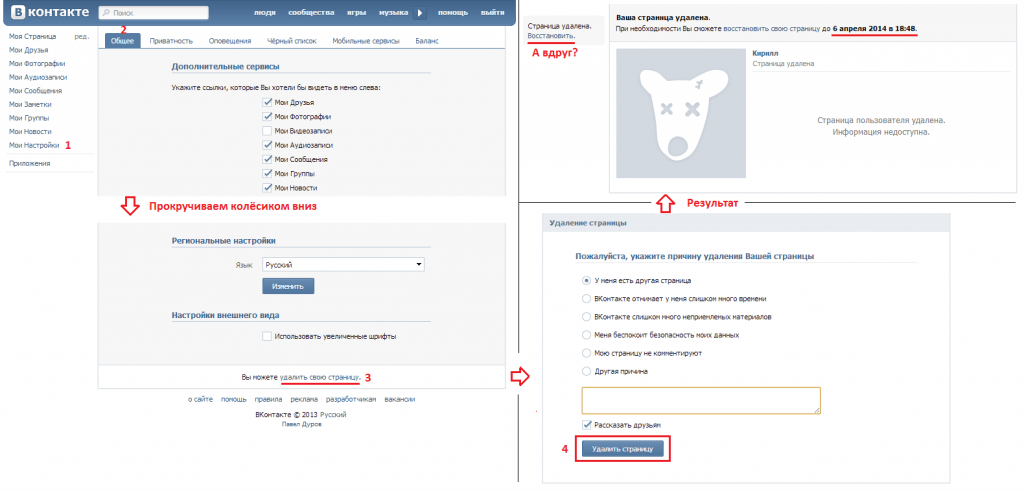 Чтобы узнать больше, посетите Справочный центр Shopify или блог Shopify
Чтобы узнать больше, посетите Справочный центр Shopify или блог Shopify
. Посмотреть решение в исходном сообщении
1 607 просмотров
0 Нравится
Пожаловаться
Ответов 2 (2)
Джули
Персонал Shopify
1109 106 345
22.07.2019 19:03
Это приемлемое решение.
Привет, @polapain892!
Джули, это из службы поддержки Shopify.
Это выглядит как «Пожалуйста, свяжитесь!» сообщение — это то, что вы можете редактировать с помощью языкового редактора вашей темы. С помощью языкового редактора вы можете изменить слова и предложения, которые появляются в вашем интернет-магазине.
Чтобы получить доступ к Редактору языков, просто перейдите в Интернет-магазин > Темы > Действия > Изменить языки. Отсюда вы увидите несколько различных разделов для вашей темы.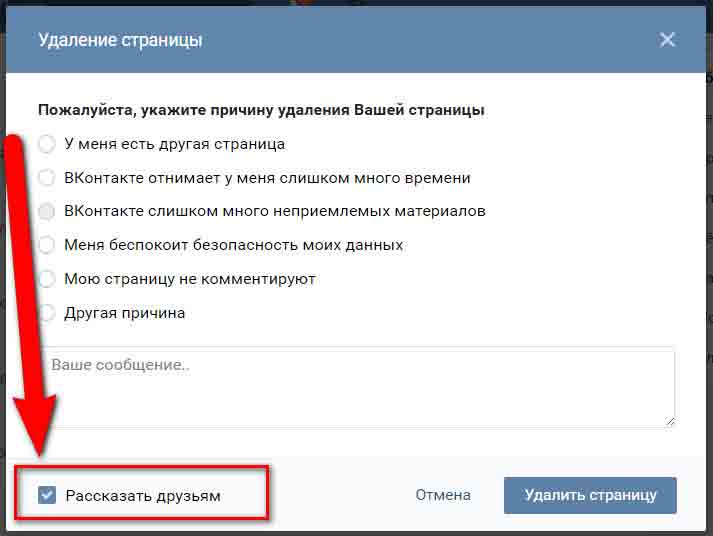

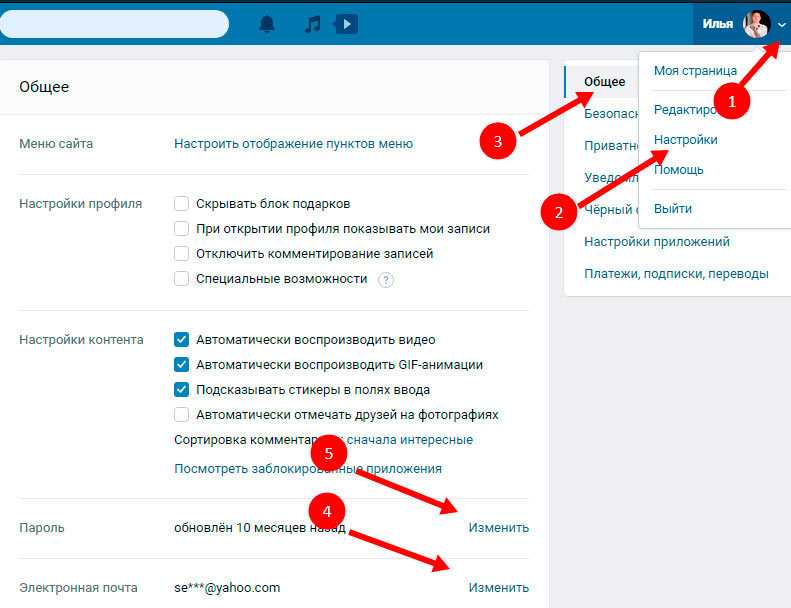

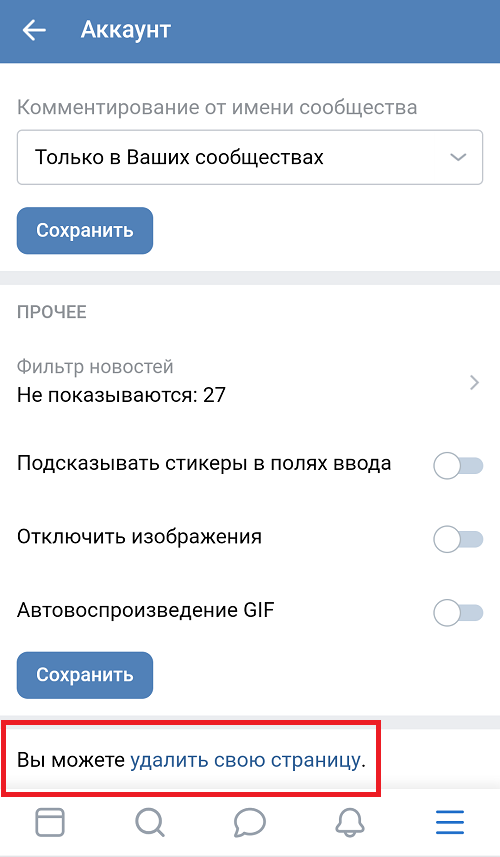

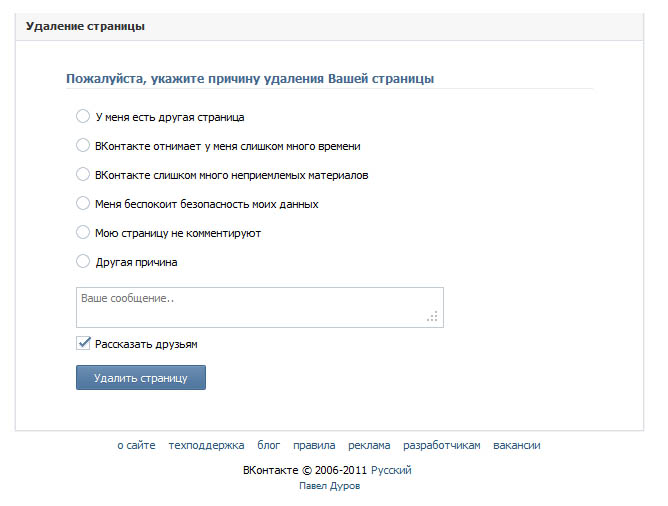 Сюда входят рассылки опросов, электронные письма с напоминаниями, электронные письма с благодарностью и электронные письма, отправленные непосредственно в список. В столбцах Status и Type
Сюда входят рассылки опросов, электронные письма с напоминаниями, электронные письма с благодарностью и электронные письма, отправленные непосредственно в список. В столбцах Status и Type  Идентификатор ответа не только открывает файл ответа в формате PDF при нажатии на него, но и позволяет найти ответ в наборе данных из списка Опрос . Date указывает дату записи ответа.
Идентификатор ответа не только открывает файл ответа в формате PDF при нажатии на него, но и позволяет найти ответ в наборе данных из списка Опрос . Date указывает дату записи ответа. Если в вашем списке контактов есть один и тот же адрес электронной почты несколько раз, это будет рассматриваться как дубликат, и, чтобы предотвратить его пометку как спам, почтовая программа Qualtrics не будет рассылать их. См. раздел «Редактирование контактов в списке», чтобы узнать, как объединить дубликаты.
Если в вашем списке контактов есть один и тот же адрес электронной почты несколько раз, это будет рассматриваться как дубликат, и, чтобы предотвратить его пометку как спам, почтовая программа Qualtrics не будет рассылать их. См. раздел «Редактирование контактов в списке», чтобы узнать, как объединить дубликаты. Измененная строка сообщения/темы гарантирует, что сообщение не будет помечено как спам.
Измененная строка сообщения/темы гарантирует, что сообщение не будет помечено как спам.